Zkontrolujte, kolik místa zabírají písně Spotify

Potřebujete zjistit, kolik místa zabírají písně Spotify? Zde najdete kroky, které můžete následovat na Androidu a Windows.
Konečně máte dokonalý seznam skladeb Spotify pro každou příležitost. Se Spotify máte dokonce časovač spánku . Zdá se však, že něco chybí. Seznamy skladeb na sobě nemají dokonalý obraz.
Dobrou zprávou je, že přizpůsobení obrázku pro vaše seznamy skladeb je možné a můžete jej změnit, kolikrát chcete. Je třeba mít na paměti pouze jednu věc, Spotify vám nedovolí změnit obrázek pro seznamy skladeb, které jste nevytvořili. Pokud to udělal někdo jiný, vypadá to, že jste u toho obrázku zůstali.
I když byly tyto kroky provedeny pro Android, stejné kroky mohou použít i uživatelé iPhone. Jakmile budete mít otevřenou Spotify, klepněte ve spodní části na Your Library. Najděte seznam skladeb, jehož obrázek chcete změnit, a vyberte jej.
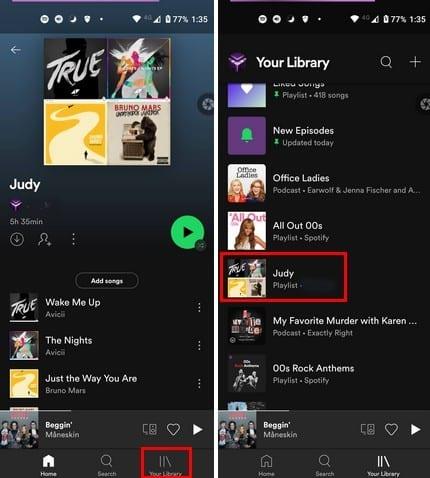
Pod obrázkem aktuálního seznamu skladeb uvidíte tři tečky. Klepněte na ně a vyberte možnost Upravit seznam skladeb.
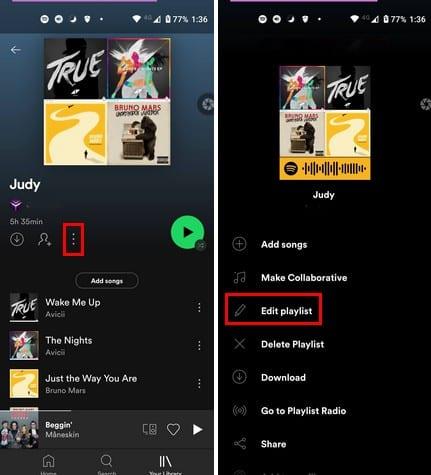
Dokud tam budete, můžete dělat věci, jako je odstraňovat skladby nebo je přeskupovat. Chcete-li nahradit obrázek seznamu skladeb, klepněte na Změnit obrázek.
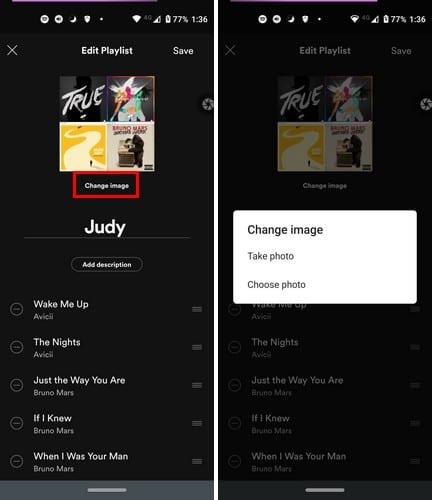
Budete mít možnost pořídit nový obrázek nebo jej můžete nahrát z galerie vašeho zařízení. Spotify vám zobrazí náhled obrázku , a pokud jste si jisti, že jej chcete použít, klepněte na tlačítko Použít fotografii ve spodní části.
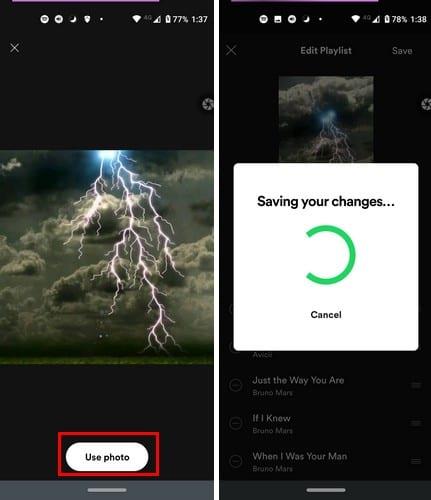
Chcete-li věci dokončit, nezapomeňte klepnout na tlačítko Uložit vpravo nahoře.
Kroky ke změně obrázku seznamu stop pro Windows se mírně liší, ale ne příliš. Po otevření Spotify najděte seznam skladeb, jehož obrázek chcete změnit. Klikněte na tři tečky a klikněte na Upravit podrobnosti.
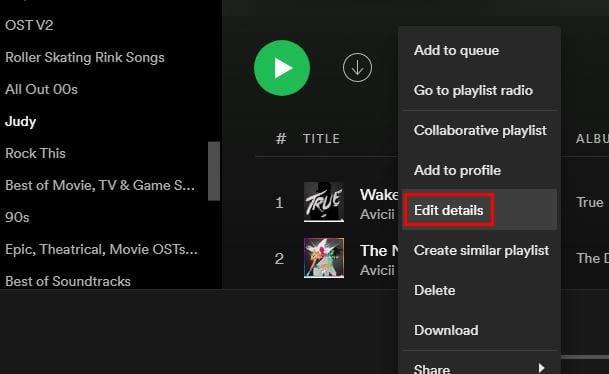
Umístěte kurzor na obrázek a klikněte na něj. Vyberte svůj nový obrázek a uložte jej. Seznam můžete také přejmenovat nebo přidat volitelný popis. To je všechno. Nyní máte svůj nový obrázek a můžete jej kdykoli změnit.
Bylo by hezké, kdyby Spotify nabízelo také možnosti úprav, kdykoli změníte obrázek. I se základními editačními nástroji by byl proces mnohem lepší. Kolik obrázků playlistu změníte? Dejte mi vědět v komentářích níže a nezapomeňte článek sdílet s ostatními na sociálních sítích.
Potřebujete zjistit, kolik místa zabírají písně Spotify? Zde najdete kroky, které můžete následovat na Androidu a Windows.
Spotify může být nepříjemné, pokud se automaticky otevírá pokaždé, když zapnete počítač. Deaktivujte automatické spuštění pomocí těchto kroků.
Získejte ověřené kroky, jak zobrazit historii přehrávání na Spotify pro webového přehrávače, Android a Windows webovou aplikaci.
Spotify může mít různé běžné chyby, jako je nehrání hudby nebo podcastů. Tento průvodce ukazuje, jak je opravit.
Zjistěte, jak můžete vypnout aktivitu poslechu na Spotify, aby zůstaly vaše hudební preference soukromé a abyste si užili své sezení. Zde je návod.
Zjistěte, jak můžete efektivně opakovat skladbu na Spotify. Poslouchejte svou oblíbenou skladbu znovu a znovu bez námahy.
Spotify je jednou z nejrozšířenějších dostupných služeb pro streamování hudby. Zjistěte, jak optimalizovat nastavení pro lepší zvukový zážitek.
Pokud plánujete přestat používat Spotify nebo používáte službu streamování hudby na veřejném zařízení, je důležité se odhlásit. Zjistěte, jak na to se všemi zařízeními.
Pokud se nemůžete přihlásit ke svému účtu Spotify, přestože používáte správné uživatelské jméno a heslo, resetujte své heslo a aktualizujte aplikaci.
Objevte, jak zobrazit historii přehrávání na Spotify. Získejte informace o posledních skladeb a optimalizujte svůj zážitek z poslechu!
Jak přidat uživatele do prémiového účtu Spotify? Zjistěte, jak snadno sdílet Spotify Family se členy rodiny a užívat si hudbu bez reklam.
Garmin vyrábí a dodává jednu z nejlepších technologií nositelných GPS. Jejich nedávné inovace v oblasti sledování aktivity a chytrých hodinek
Spotify je v současné době nejpopulárnější streamovací službou předplatného zvuku na světě s více než 286 miliony uživatelů, z toho 130 milionů
Zde je můj osobní pohled na používání nově vylepšených sekcí Prozkoumat a Your Groove v aplikaci Groove Music.
Mít správnou hudbu pro správnou příležitost je zásadní. To však lze snadno napravit vytvořením seznamu skladeb Spotify pro tělocvičnu, domov a další
Spotify může být otravné, pokud se automaticky otevře při každém spuštění počítače. Zakažte automatické spouštění pomocí těchto kroků.
Podívejte se, jaké skladby jste v roce 2020 nejvíce poslouchali se Spotify Wrapped. Poslechněte si písničky, které jste považovali za nejlepší z roku.
Inteligentní reproduktor Alexa Amazon Echo se dobře integruje s několika hudebními službami, včetně velmi oblíbeného Spotify. Normálně se Alexa obrátí na průvodce Amazon Music A pro integraci hudby Spotify do Alexa Amazon Echo.
Odstraňte z vašeho účtu Spotify nepořádek se seznamy skladeb. Slučte tolik seznamů skladeb, kolik chcete, abyste měli pořádek.
Přečtěte si, jak snížit spotřebu mobilních dat při používání Spotify k poslechu hudby.
Návod, jak odesílat nebo přijímat soubory mezi zařízením Microsoft Windows 10 a Android zařízením pomocí Bluetooth souborového přenosu
Mnoho modelů telefonů Samsung, včetně Galaxy S21, má problémy s Wi-Fi voláním. Instalace aplikace VoWiFi může problém vyřešit.
Máte Amazon Fire a přejete si nainstalovat Google Chrome? Naučte se, jak nainstalovat Google Chrome pomocí APK souboru na Kindle zařízeních.
Chcete organizovat systém záložek na tabletu Amazon Fire? Přečtěte si tento článek a naučte se, jak přidávat, mazat a editovat záložky nyní!
Návod, který vás provede tím, jak aktivovat možnosti vývojáře a USB ladění na tabletu Samsung Galaxy Tab S7.
Hledáte návod, jak vymazat data prohlížení, historii, mezipaměť a cookies v Amazon Fire? Tento průvodce vysvětluje všechny osvědčené metody srozumitelným jazykem.
Máte problém s tím, že se váš Amazon Fire tablet nezapne? Přečtěte si tento článek a objevte podrobné metody, jak tento problém vyřešit.
Je těžké zpochybnit popularitu Fitbitu, protože společnost poskytuje pravděpodobně nejlepší fitness trackery nebo smartwatches pro uživatele Androidu i iOSu.
Příběhy na Facebooku mohou být zábavné na vytváření. Zde je návod, jak vytvořit příběh na vašem zařízení Android a počítači.
Vyřešte problém, kdy se Samsung Galaxy Tab A zasekl na černé obrazovce a nezapne se.



























